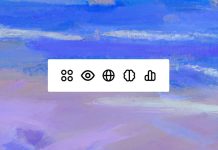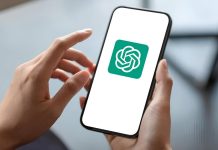L’aggiornamento in arrivo su Windows 11 potenzierà la gestione dell’energia dei dispositivi, introducendo un sistema avanzato di monitoraggio. La novità, attualmente in fase di sviluppo, è già accessibile in anteprima grazie a ViVeTool.
Microsoft ha in serbo una significativa innovazione per il suo ultimo sistema operativo, Windows 11. La società sta lavorando a un’evoluzione del menu alimentazione e batteria dell’app Impostazioni, destinata a migliorare ulteriormente la gestione del consumo energetico dei dispositivi.
Le novità in fase di sviluppo sono state avvistate nella versione di anteprima del Canale sviluppatori. Tra queste spicca un nuovo grafico, che consentirà agli utenti di visualizzare il consumo energetico del proprio computer a intervalli di tempo personalizzati. Oltre a queste informazioni, saranno resi disponibili dati come “Utilizzo di energia” ed “Emissioni”, offrendo un quadro dettagliato di quanto energia spende il dispositivo sia quando è acceso che in modalità sleep.
Sebbene il grafico attualmente non mostri dati completi, la versione finale di questa funzione dovrebbe offrire un dettagliato resoconto dell’energia utilizzata in base all’applicazione. La funzionalità non sarà limitata ai dispositivi con batteria, come i laptop, ma sarà disponibile anche per i desktop.
Per coloro che desiderano sperimentare in anteprima il nuovo menu, è possibile attivarlo utilizzando ViVeTool. Questo strumento può essere scaricato da GitHub e permette di attivare le funzionalità ancora in fase di sviluppo. Di seguito i passaggi da seguire:
- Scaricare ViVeTool da GitHub e scompattare i file in una cartella facilmente accessibile.
- Premere Win + X e selezionare Terminale (Admin).
- Passare da Terminale di Windows al profilo del prompt dei comandi usando la scorciatoia Ctrl + Maiusc + 2 o cliccando sul pulsante freccia giù nella parte superiore della finestra.
- Passare alla cartella che contiene i file ViVeTool usando il comando CD. Ad esempio, se ViVeTool è stato inserito in C:\Vive, digitare CD C:\Vive.
- Digitare vivetool /enable /id:44663396,44663406 e premere Invio.
- Riavviare il computer.
L’introduzione ufficiale di questa innovativa funzionalità è prevista per l’aggiornamento di Windows 11 Moment 3, la cui uscita è stata programmata con la versione 23H2.